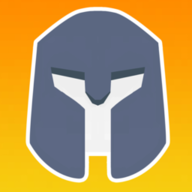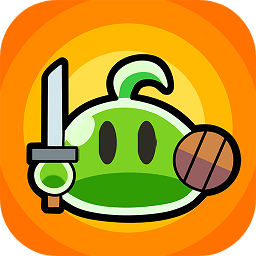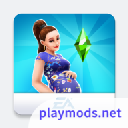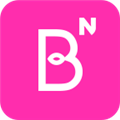win7系统怎么显示网页错误详细信息 win7系统显示网页错误详细信息方法
作者:佚名 来源:xp下载站 时间:2024-10-31 17:21
windows系统中有很多系统版本,其中有一些功能和操作是比较常用的,浏览器网页这些都是比较常用的功能,但是有时候就会出现一些问题,最近有一些小伙伴遇到了网页错误,有一些用户就想知道怎么显示网页错误详细信息,那么下面小编就带给大家win7系统显示网页错误详细信息方法。
win7系统怎么显示网页错误详细信息
方法介绍:
1、打开Internet信息服务(IIS)管理器
双击上图红色圈起来的“ASP”将会得到下图显示的效果
点击调整属性的栏目,把展开后的二级栏目“将错误发送到浏览器”属性改为True,及上面红色圈起来的地方,记得一定要点应用哦。
2、Internet信息服务(IIS)管理器界面,选择“错误页”
双击错页标签将得到下图显示的结果
这时候选择详细错误,然后点击确定,整个过程的设置就是这么简单。你在接下来的网页开发中就能看到页面提示的详细错误信息了。
其他解决方法:
方法一:IE浏览器设置。
首先打开浏览器,点击工具(或浏览器右侧齿轮图标),然后点Internet选项。
打开之后就点高级,然后在设置项中滑动滑块,找到两项,并选中显示每个脚本错误的通知并取消勾选显示友好HTTP错误通知的选中状态,然后点确定。
方法二:IIS设置
首先,请打开IIS管理器,再找到测试站点,点进主页。在IIS下面点击ASP图标。
再点开调试属性,把将错误发送到浏览器置为True。
下一步,返回站点主页,双击错误页进入。
最后如果是在本地调试,第三个本地请求的详细错误和远程请求的自定义错误页;如果需要远程调试,则选中详细错误。